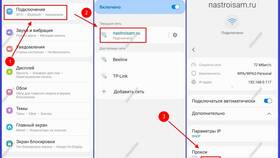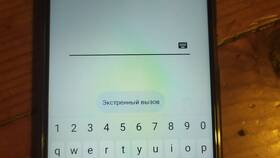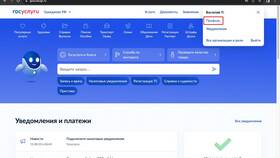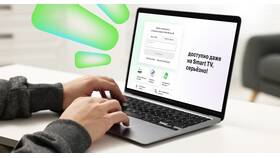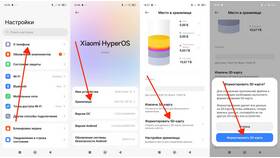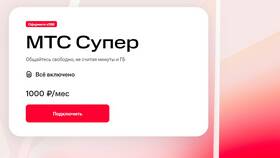- Подключение к сети Wi-Fi, пароль которой нужно изменить
- Знание IP-адреса роутера (обычно 192.168.0.1 или 192.168.1.1)
- Логин и пароль администратора роутера
| Производитель | Логин/пароль |
| TP-Link | admin/admin |
| D-Link | admin/пусто |
| Asus | admin/admin |
- Откройте браузер на телефоне
- Введите IP-адрес роутера в адресную строку
- Авторизуйтесь с данными администратора
- Перейдите в раздел беспроводной сети (Wireless)
- Найдите поле "Пароль беспроводной сети" (Wireless Password)
- Введите новый надежный пароль (8-12 символов)
- Сохраните изменения (Save/Apply)
- Переподключите устройства с новым паролем
| Параметр | Рекомендация |
| Длина | Не менее 8 символов |
| Сложность | Буквы, цифры, специальные символы |
| Обновление | Менять каждые 3-6 месяцев |
- Раздел "Беспроводной режим" → "Защита беспроводного режима"
- Тип шифрования: WPA2-Personal
- Поле "Пароль беспроводной сети"
- Вкладка "Wi-Fi" → "Настройки безопасности"
- Выберите "WPA2-PSK"
- Введите новый пароль в поле "Ключ шифрования PSK"
- Нажмите "Применить"
| Проблема | Решение |
| Не получается войти | Проверить IP-адрес, попробовать другой браузер |
| Нет доступа к роутеру | Сбросить настройки кнопкой Reset |
| Устройства не подключаются | Удалить старую сеть и добавить заново |
Изменение пароля Wi-Fi через телефон требует внимательности при вводе данных. После смены пароля все подключенные устройства потребуют повторного ввода новых учетных данных для доступа к сети.